Windows 11, birçok kullanıcının varlığından bile haberdar olmadığı gizli özellikleri ile aslında çok kullanışlı bir işletim sistemidir. Windows 11’in masaüstü, görev çubuğu veya Başlat menüsü gibi en belirgin özellikleri en çok kullanılanları olsa da, diğerleri bu platformda gizlidir.
Windows 11 işletim sistemini daha kapsamlı bir şekilde keşfederek gizli özellikleri hakkında bilgi sahibi olabilirsiniz. İşte Windows 11’de keşfedebileceğiniz daha ilginç ve iyi gizlenmiş özelliklerden bazıları.
XPS Görüntüleyici
XPS (XML Sayfa Belirtimi), PDF’ye benzeyen dijital belgeler için bir dosya biçimidir. Windows 11, XPS dosyalarını açıp görüntüleyebileceğiniz isteğe bağlı bir XPS Görüntüleyici özelliği içerir. Ancak, özellik varsayılan olarak etkin değildir. Windows 11’de XPS Viewer’ı şu şekilde etkinleştirebilir ve açabilirsiniz:
- Windows 11’in Başlat menüsünü açan düğmeye basın.
- Başlat menünüzde arama için buraya optional features veya Türkçe opsiyonel özellikler yazın ce aramayı gerçekleştirin.
- İsteğe bağlı özellikler arama sonucunu seçin.
- Ardından, bir arama kutusu getirmek için mavi renkteki Görünüm özellikleri düğmesine basın.
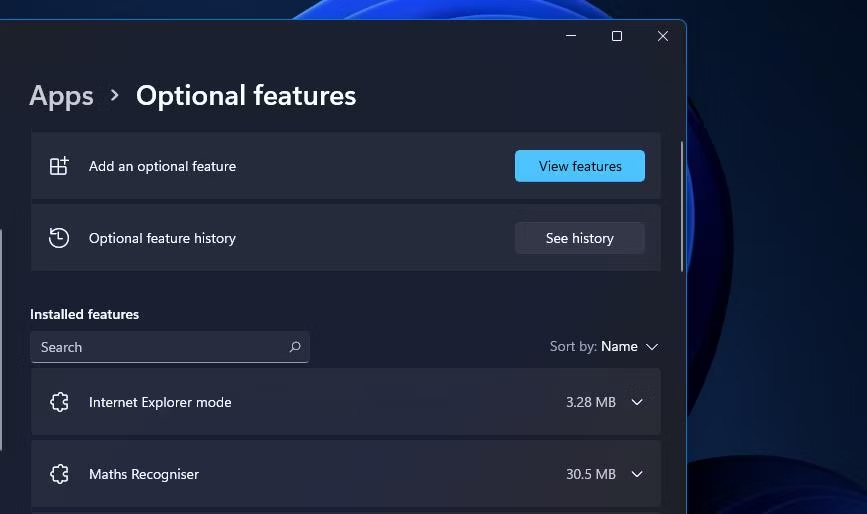
- Bu özelliği bulmak için arama kutusuna XPS Görüntüleyici (XPS Viewer) yazın.
- XPS Görüntüleyici onay kutusunu seçin ve bir Yükleme seçeneği getirmek için İleri’ye tıklayın.
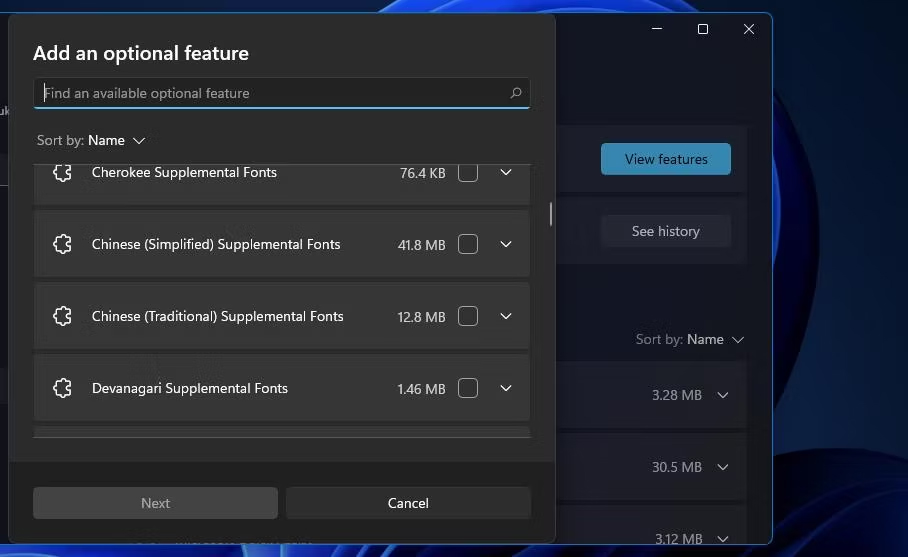
- XPS Görüntüleyicinin Yükleme seçeneğine tıklayın.
- Uygulamanın tamamlanması için yükleme işleminin tamamlanmasını bekleyin.
Artık Windows 11’de XPS Görüntüleyici özelliğini kullanabilirsiniz. Bulmak için Windows 11’in arama aracında XPS Görüntüleyici’de dokunun. Ardından, açmak için arama sonuçlarında uygulamayı seçin.
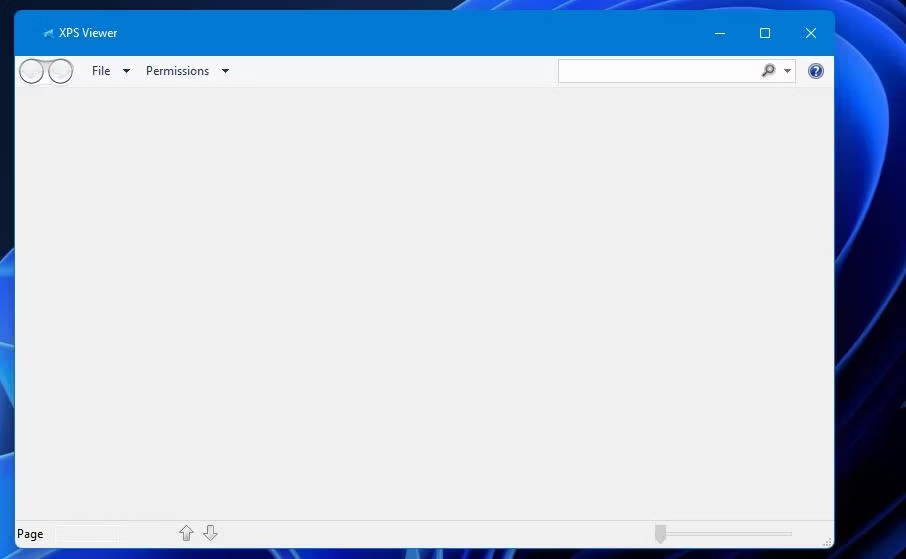
Pano Yöneticisi
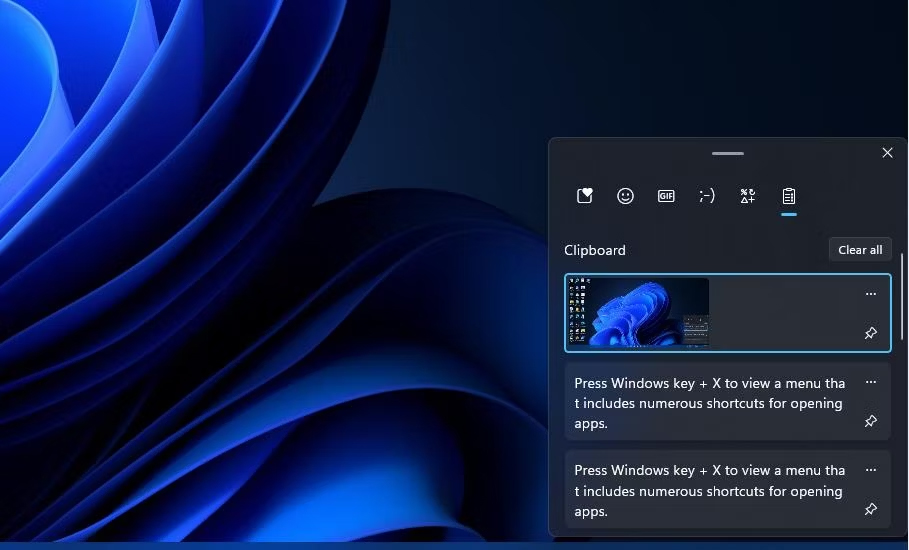
Windows 11, kopyalanan öğe geçmişinizi görüntüleyen çok kullanışlı bir pano yöneticisi özelliğine sahiptir. Belgelere emoji, sembol ve kaomoji ekleme seçeneklerini içerir.
Ancak, XPS görüntüleyiciye çok benzer şekilde, pano geçmişi özelliğinin etkinleştirilmesi gerekir. Etkinleştirildiğinde, Win + V kısayol tuşuna basmak, pano yöneticisini açmanın tek yoludur.
Dosya Geçmişi
Windows 11 gizli özellikleri arasında Dosya geçmişi, etkinleştirildiğinde dosyaları otomatik olarak harici depolama aygıtlarına yedekleyen bir Windows özelliğidir. Bu özellik özellikle büyük bir sır olmasa da, Windows 11’in Ayarlar uygulamasından kaldırıldı. Bu nedenle, Dosya Geçmişine artık yalnızca Microsoft’un görünüşte kullanıcılardan gizlemek için elinden gelenin en iyisini yapmaya çalıştığı Denetim Masası’ndan erişilebilir.
Denetim Masası’ndan Dosya Geçmişini aşağıdaki gibi açabilirsiniz:
- Windows 11’in Başlat düğmesinin yanındaki büyüteci tıklayın.
- Metin kutusunun içine Denetim Masası yazın ve arama sonucunu seçin.
- Kontrol Panelinin Görünüm menüsüne tıklayın ve orada Büyük simgeler seçeneğini seçin.
- Bu uygulamayı açmak için Dosya Geçmişi‘ni seçin.
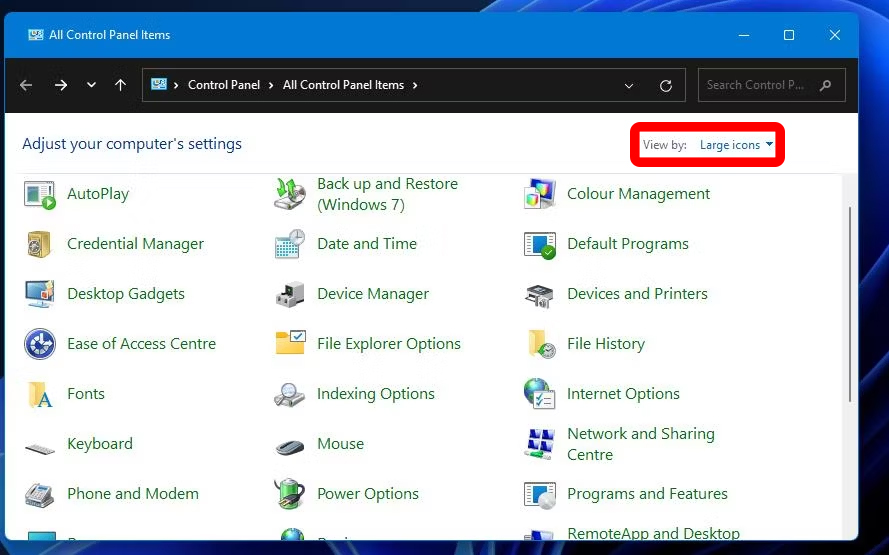
- Ardından özelliği etkinleştirmek için Aç’a tıklayabilirsiniz.
Adım Kaydedici
Adım Kaydedici, kullanıcıların eylemlerini görüntü slayt gösterileriyle kaydeden, küçük, önceden yüklenmiş ve nispeten bilinmeyen bir Windows uygulamasıdır. Kaydedilen her adım, bir slayt gösterisinde görüntülenen bir ekran görüntüsü ile otomatik olarak yakalanır. Kullanıcılar kayıtlı Step Recorder slayt gösterilerini yazılım destek servislerine gösterebilir, sorunlarına çözüm arayabilir.

Adım Kaydedici, Windows Araçları klasöründe gizlidir. Erişmek için doğrudan Başlat menüsü kısayolu yoktur (ancak klasörünü oradan açabilirsiniz). Steps Recorder’ı açmanın en iyi yolu, uygulamanın adını Windows 11’in arama kutusuna (Win + S) girmektir.
Sesle Yazma
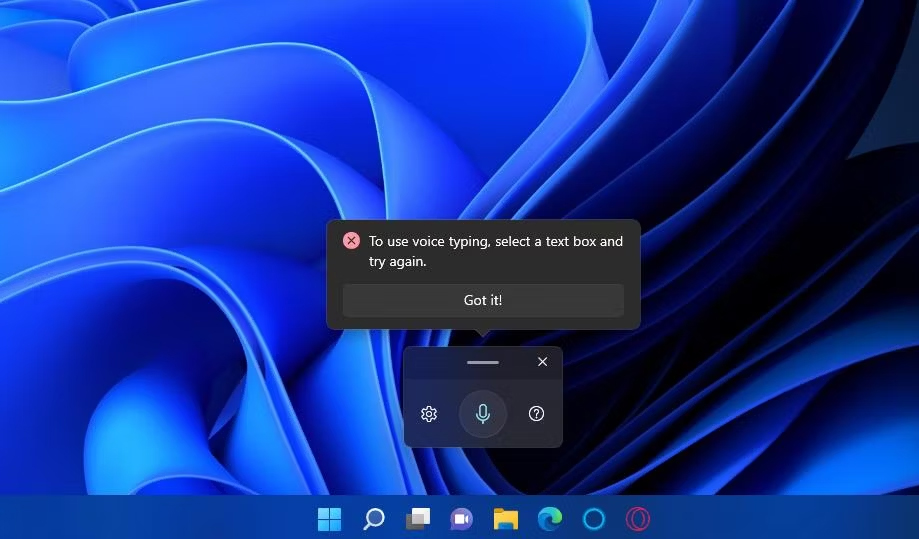
Windows 11 sesle yazma özelliği, kullanıcıların mikrofonlarına konuşarak onları yazıya çevirmelerini sağlar. Kullanmak için bilgisayarınızın mikrofonunu etkinleştirmeniz gerekir. Win + H kısayol tuşuna basmak, sesle yazma özelliğini etkinleştirmenin tek yoludur.
Donanım ve Aygıt Sorun Gidericisi
Donanımla ilgili genel sorunları çözmek için Donanım ve Aygıtlar sorun gidericisinin artık Windows 11’in Ayarlar uygulamasında bulunmaması şaşırtıcı. Ancak bu, Donanım ve Aygıtlar sorun gidericisinin artık mevcut olmadığı anlamına gelmez.
Bunun için aşağıdaki gibi bir komut yürüterek bu gizli sorun gidericiye yine de erişebilirsiniz:
- Başlat menüsünün Buraya yazın kutusuna bir CMD arama ifadesi girerek Komut İstemi’ni bulun.
- Pencereyi açmak için arama aracınızın içindeki Komut İstemi’ni tıklayın.
- Donanım ve Aygıtlar sorun gidericisini açmak için bu komutu girin
msdt.exe -id DeviceDiagnostic
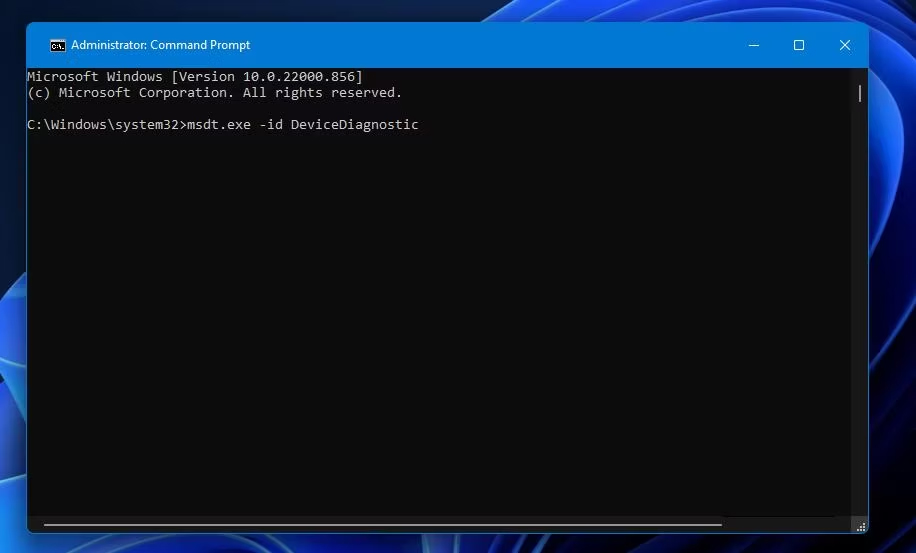
- Windows 11’in gizli Donanım ve Aygıtlar sorun giderici özelliğini görüntülemek için Enter’a basın.
MSConfig (Sistem Yapılandırma Aracı)
MSConfig (Sistem Yapılandırması), Windows önyükleme ayarlarını yapılandırmak için kullanışlı bir yardımcı programdır. Tüm üçüncü taraf başlangıç programlarını ve hizmetlerini devre dışı bırakmak için özellikle kullanışlıdır. Ayrıca Araçlar sekmesinden diğer yardımcı programları da açabilirsiniz.
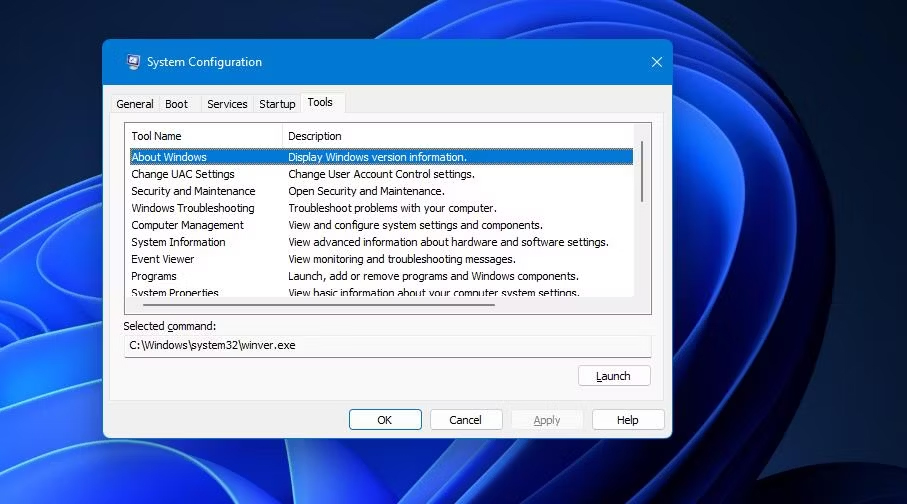
Yine de Windows 11, Başlat menüsünde, Yetkili Kullanıcı menüsünde, masaüstünde veya görev çubuğunda MSConfig için herhangi bir kısayol içermez. Sistem Yapılandırmasını açmak için basabileceğiniz herhangi bir kısayol tuşu da yok. Windows Tools klasörüne gömülü olan yardımcı programlardan bir diğeri.
Windows Arama’da MSConfig’e girerek Sistem Yapılandırma penceresini bulabilir ve açabilirsiniz.
Windows Paket Yöneticisi (Winget)
Windows Paket Yöneticisi (“winget” olarak da bilinir), yazılımı hem toplu olarak yükleyebileceğiniz hem de kaldırabileceğiniz bir Komut İstemi aracıdır. Bir komut aracı olduğu için Windows 11’in kullanıcı arayüzünde görünmez. Ancak, Komut İstemi’nde winget komutunu girip Enter tuşuna basarak kullanabilirsiniz.
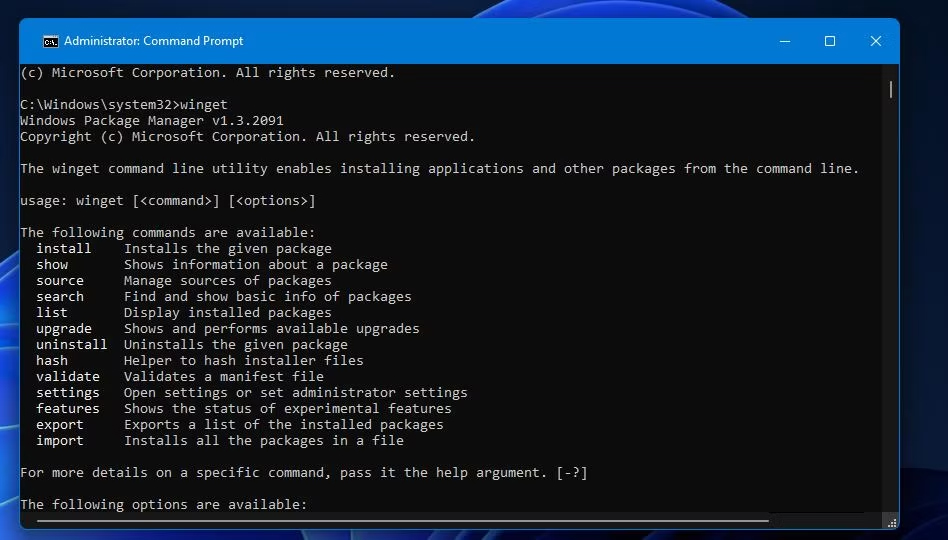
Windows Media Player (Windows 11 N ve KN için)
Windows 11 N ve KN, Microsoft’un belirli Avrupa ülkelerinde ve Kore’de dağıtılan masaüstü işletim sisteminin özel sürümleridir. Bu sürümler, standart Windows sürümlerinde bulunan bazı medya özelliklerinden yoksundur. Müzik ve video oynatmak için Windows Media Player uygulaması, Windows 11 N ve KN’de gizli, isteğe bağlı bir özelliktir.
Bu nedenle, Windows 11 N ve KN kullanıcılarının XPS Viewer gibi Windows Media Player’ı etkinleştirmeleri gerekir. Bunu yapmak için, yukarıda XPS Görüntüleyiciyi kurmanın ilk dört adımında belirtildiği gibi isteğe bağlı özellikleri eklemek için pencereyi açın. Ardından, İsteğe bağlı özellik ekle kutusunda Windows Media Player’ı aramanız ve seçmeniz gerekir.
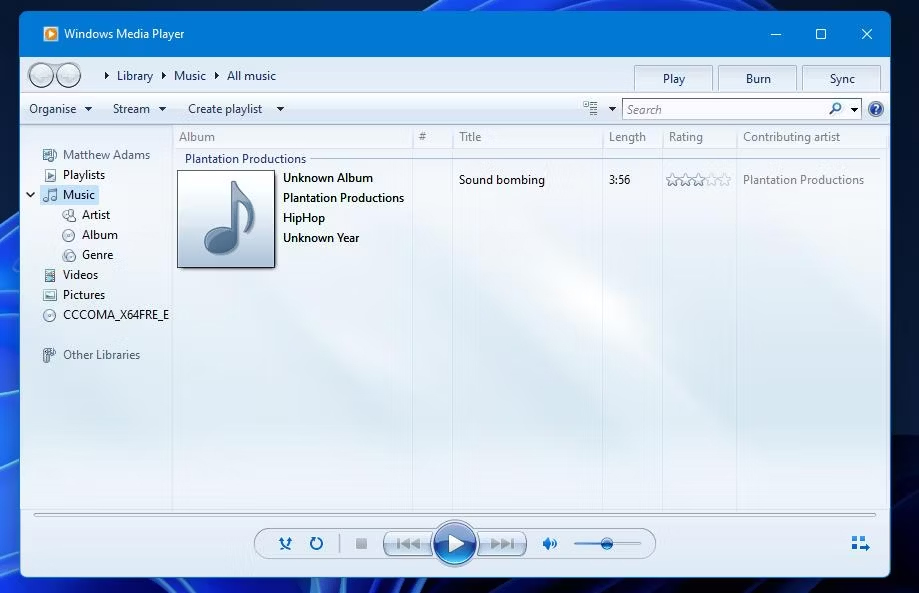
Standart Windows 11 sürümlerinde bile Windows Media Player oldukça iyi gizlenmiştir; Başlat menüsü bile içermiyor. Bunu bulmanın en iyi yolu, Windows Media Player’ı Windows Arama kutusuna girmektir.
Sabitlenmiş Kısayollar ve Küçültülmüş Windows için Görev Çubuğu Kısayol Tuşları
Görev çubuğunda, sabitlenmiş kısayolları ve simge durumuna küçültülmüş pencereleri açmak için görünmez bir kısayol tuşu özelliği bulunur. Sabitlenmiş kısayolları veya simge durumuna küçültülmüş yazılımı açmak için görev çubuğundaki karşılık gelen sayıyla birlikte Win’e basabilirsiniz. Örneğin, Win + 1’e basmak, görev çubuğunuzda en soldaki sabitlenmiş kısayolu açacaktır (muhtemelen Dosya Gezgini). Win + 2’ye basmak, çubuk boyunca bir sonrakini açar vb.
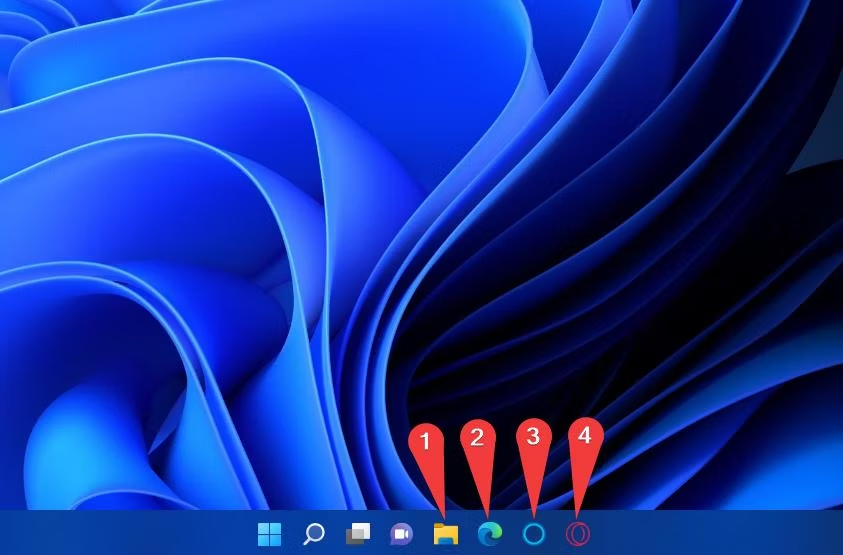
Eski Ses Ayarları
Windows 11’in Ayarlar uygulaması, belirli uygulamalar için ses düzeylerini yapılandırabileceğiniz ses düzeyi karıştırıcı ayarlarını içerir. Bununla birlikte, Windows 10’daki eski Volume Mixer, Microsoft’un en yeni masaüstü platformunda gizli de olsa erişilebilir bir özelliktir.
Eski Volume Mixer özelliğini Çalıştır ile aşağıdaki gibi açabilirsiniz:
- WinX menüsünü açmak için Win + X tuşlarına basın.
- Bu aksesuarın komut iletişim kutusuna erişmek için Çalıştır seçeneğini tıklayın.
- sndvol.exe Çalıştır komutunu girin.
- Eski Ses Karıştırıcı özelliğini getirmek için Tamam’ı tıklayın.
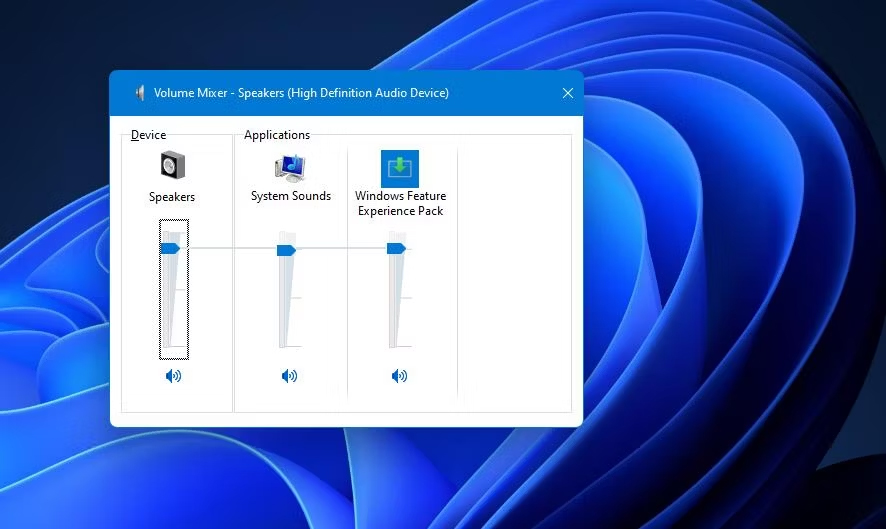
1Windows 11’in Gizli Özelliklerini Keşfedin
Bunlar, Windows 11’de gizlenmiş, kayda değer özelliklerden birkaçıdır. Daha fazla gizli özellik vardır ve bunları keşfetmek için Windows 11’de daha derine inmeniz gerekir. Neler bulabileceğinizi görmek için Denetim Masası, Windows Araçları klasörü ve Ayarlar uygulamalarına iyi bakın.
Takiye.com’u twitter ve google haberler üzerinden abone olarak takip edebilirsiniz.
Diğer Windows haberlerimize buradan ulaşabilirsiniz.


![Windows’ta Kayıt Defteri Düzenleyicisi [Registry] Nasıl Açılır windows registry nasıl açılır](https://www.takiye.com/wp-content/uploads/2023/09/registry-nasil-acilir-324x160.jpg)